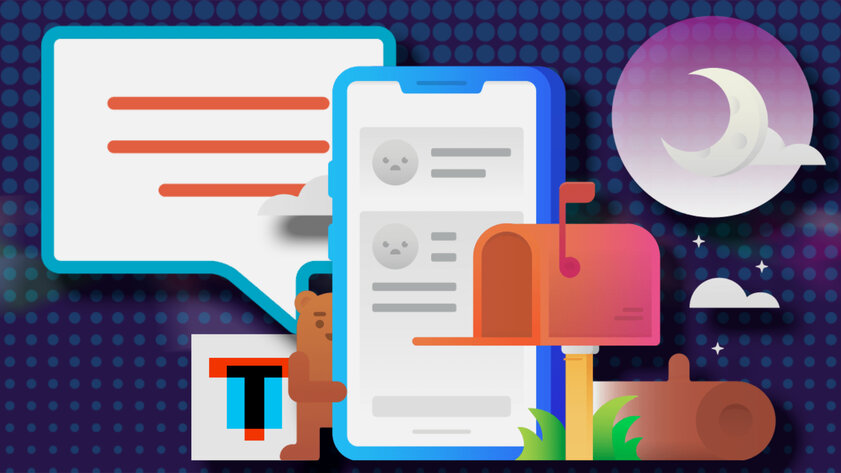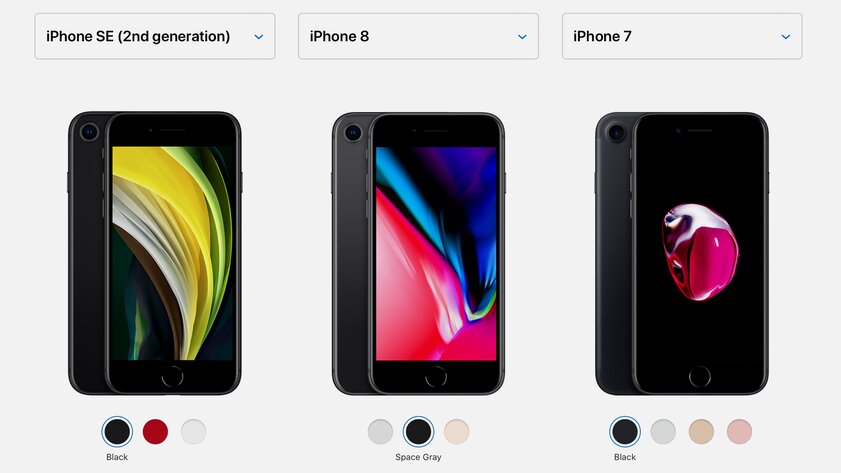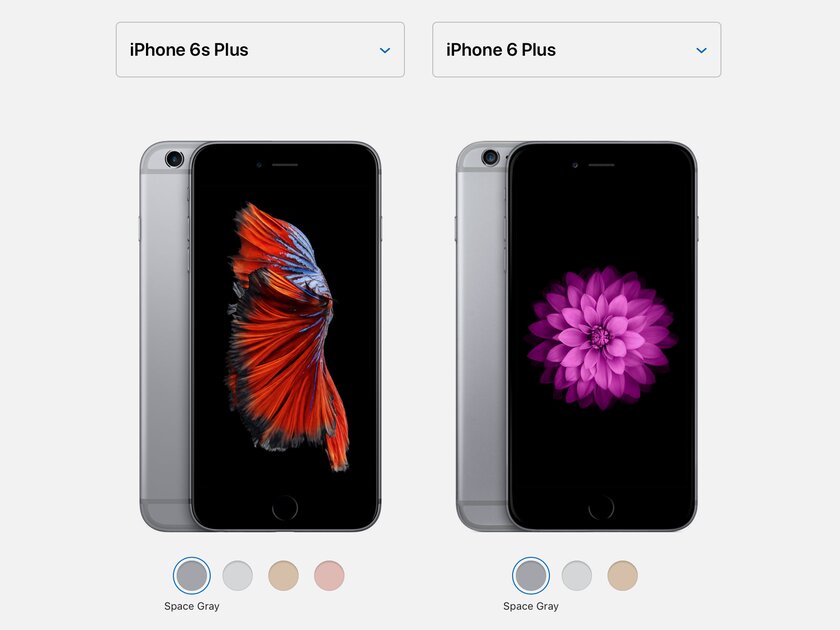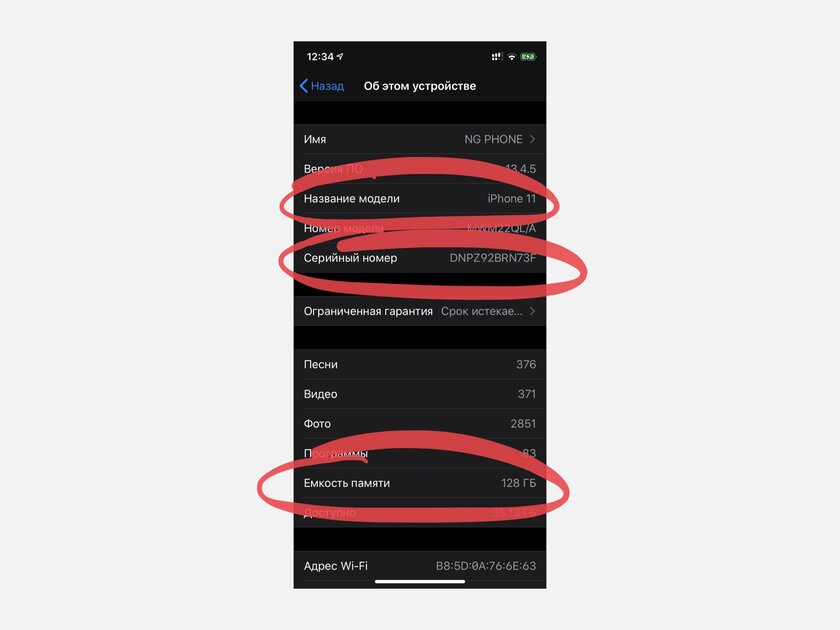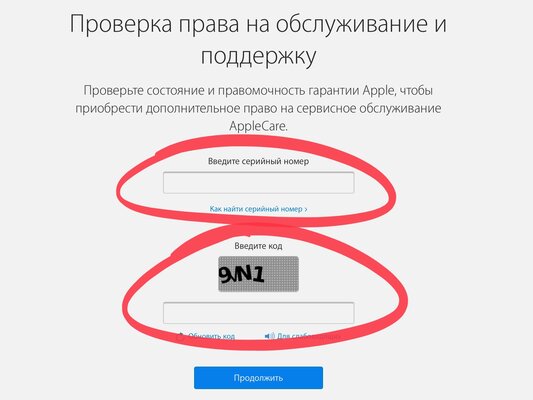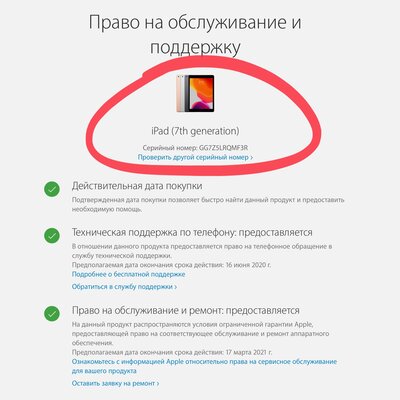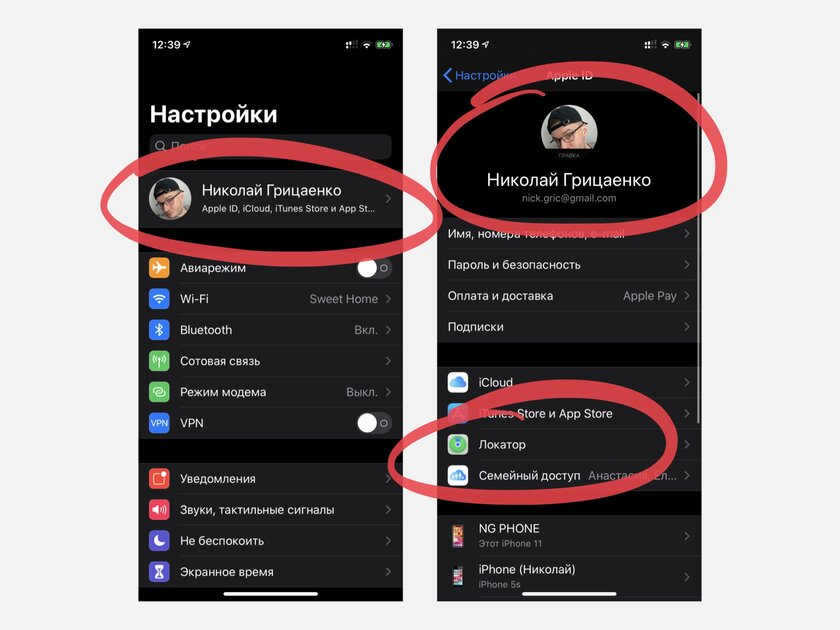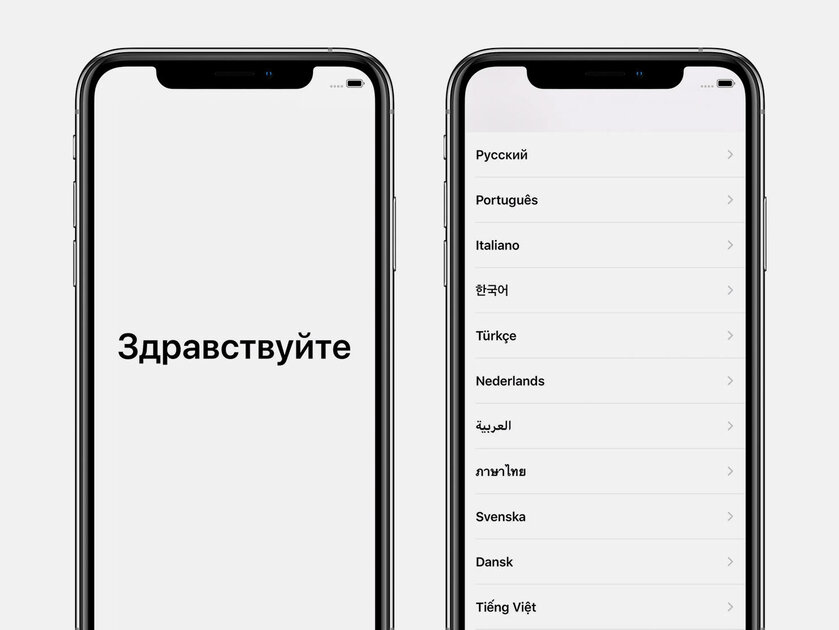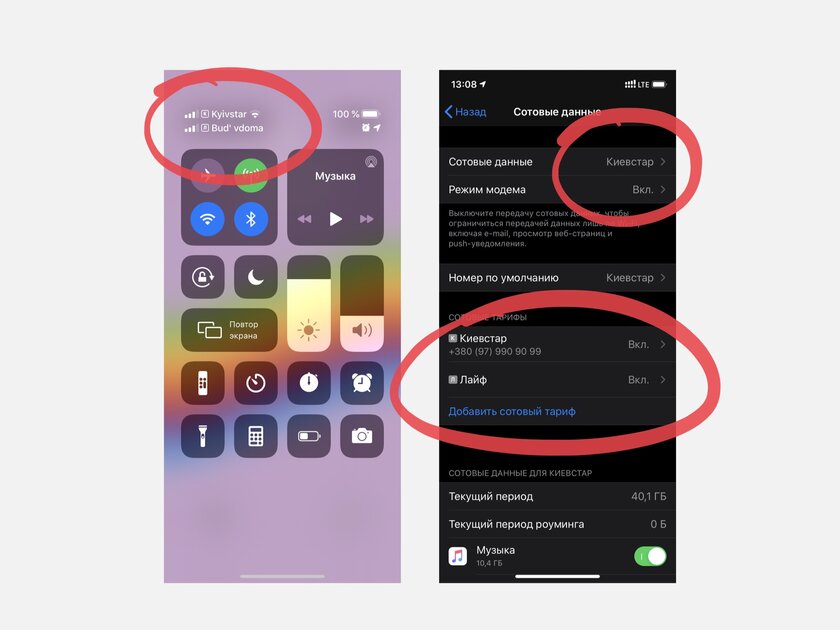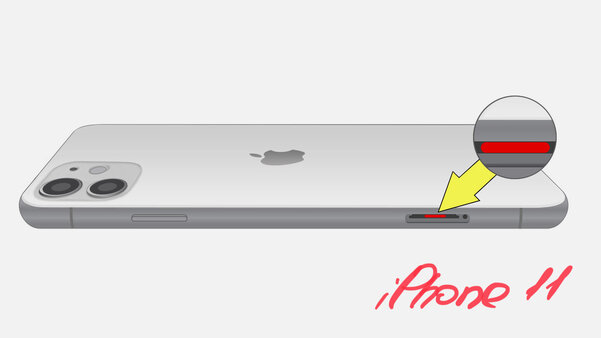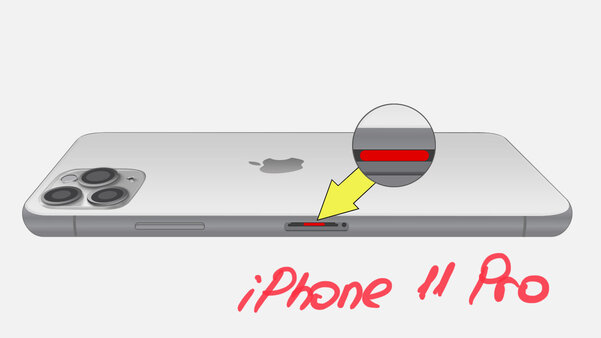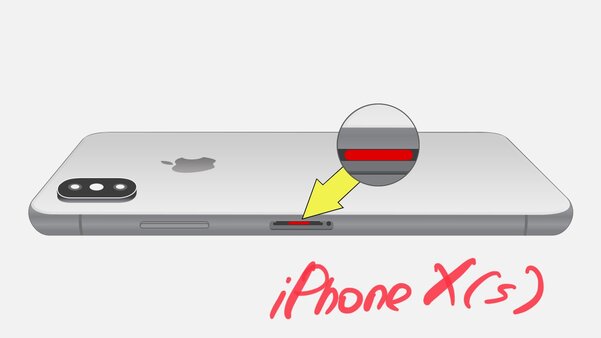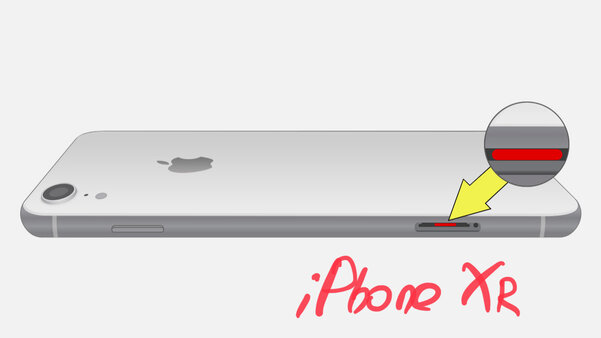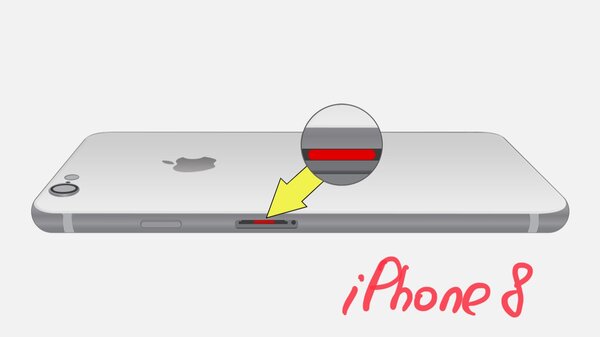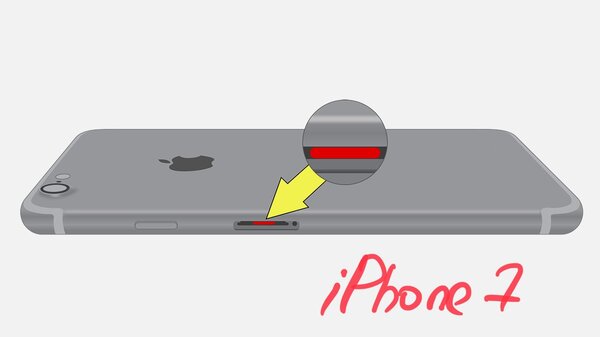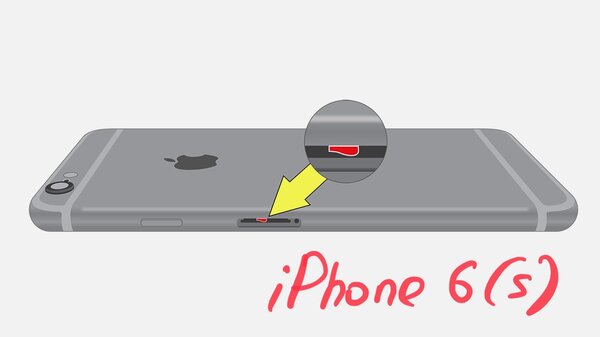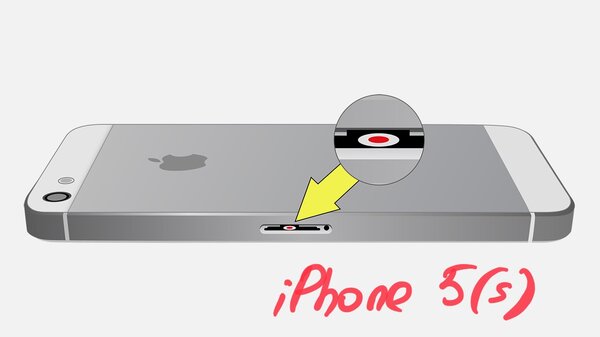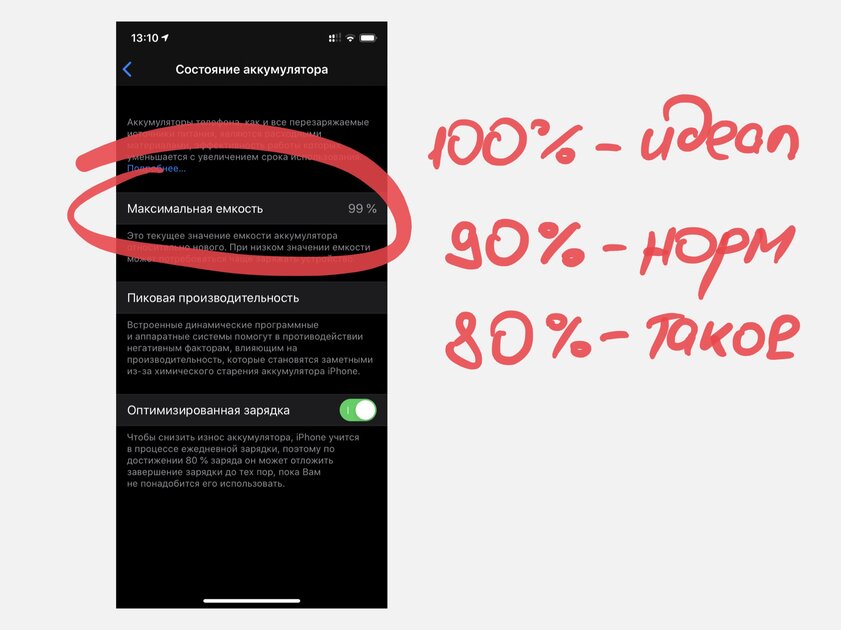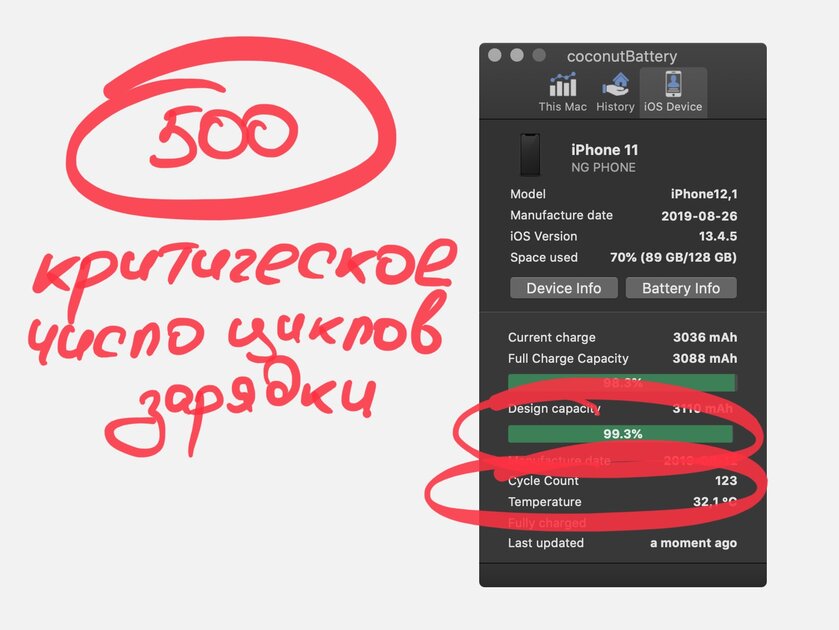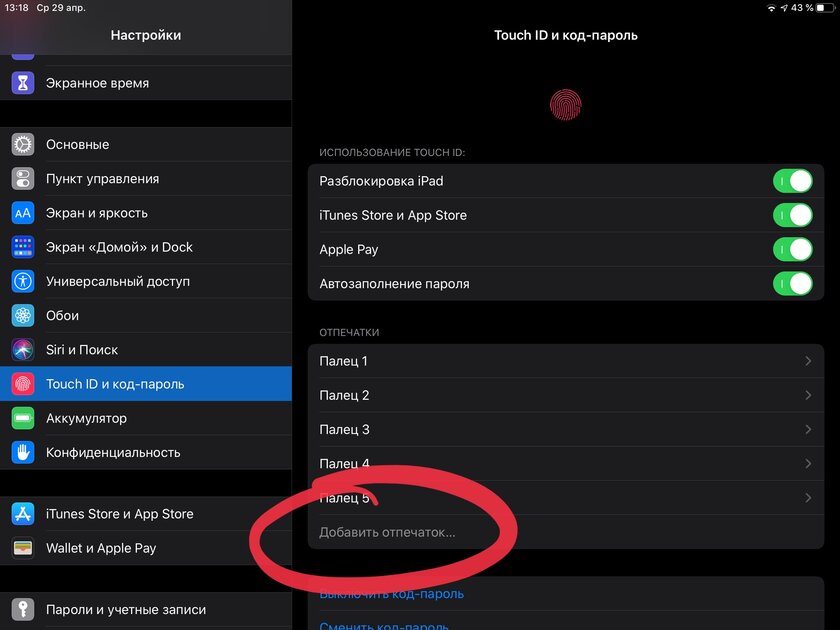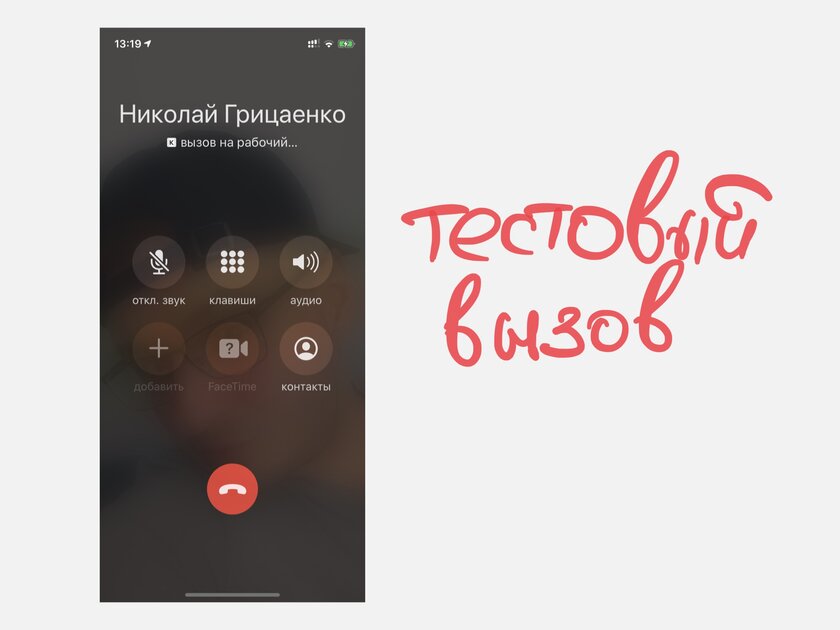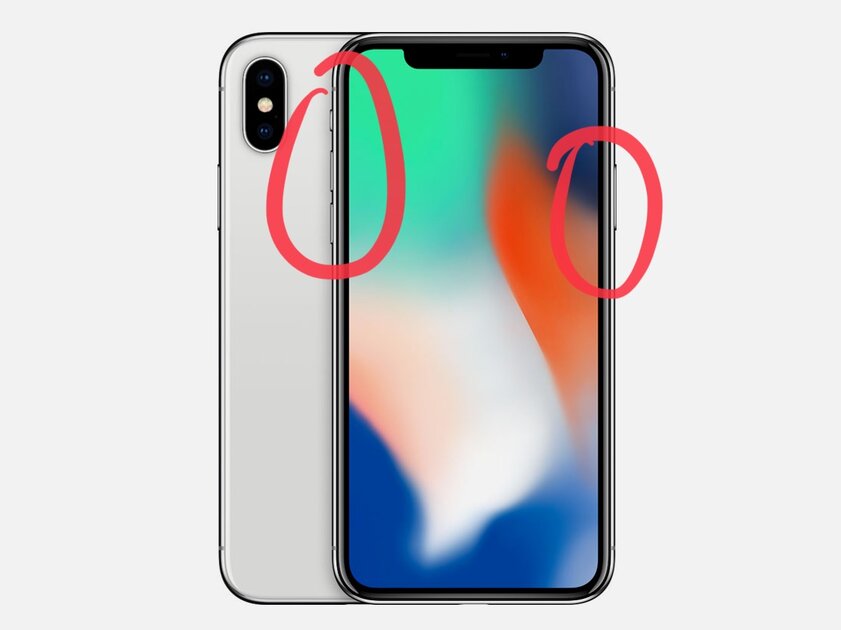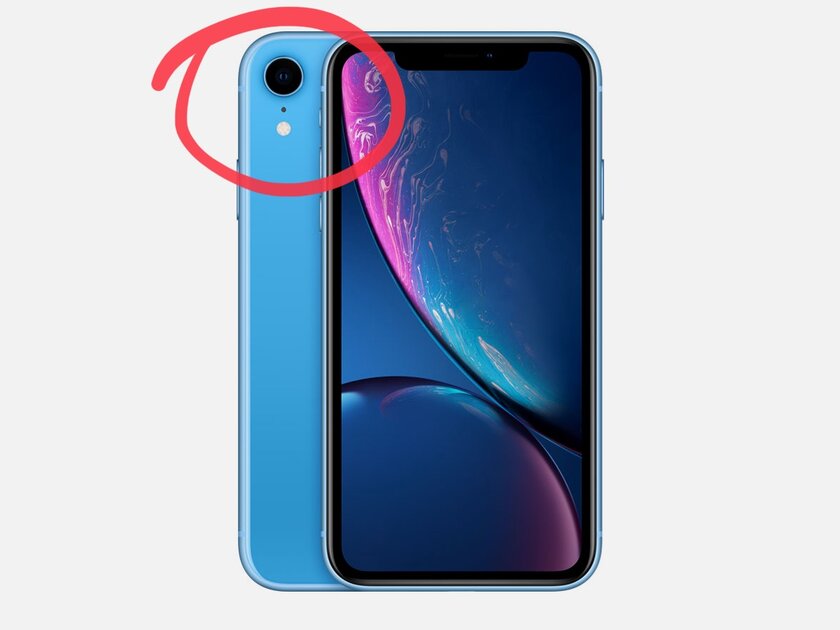Устройства Apple очень легко продаются и покупаются на вторичном рынке. Это, в первую очередь, связано с тем, что компания обеспечивает своим гаджетам максимально длительную поддержку — к примеру, iPhone 5s, который вышел в 2013 году, прекратил получать мажорные апдейты iOS только в конце 2019-го, но на него продолжают приходить обновления безопасности даже в 2020-м. Более того, мобильные гаджеты Apple всегда (ну, почти) выполнены из качественных материалов и с использованием наиболее современного аппаратного обеспечения, поэтому и выглядят неплохо, и работают быстро даже спустя годы.
Некоторые считают, что покупать устройства Apple с рук — признак дурного тона. Это не так. Тем не менее, вы действительно можете нарваться на гаджет, который лучше обойти стороной. На рынке хватает пересобранных в подвале устройств, а также утопленников и девайсов после неудачного подвального ремонта. У «старичков» может быть наглухо убитый аккумулятор, заедающие кнопки и забитые грязью динамики. Более того, вы также можете нарваться на типичный развод с привязкой iPhone или iPad к Apple ID. Собственно, эта статья как раз и предназначена для того, чтобы вы так сильно не облажались при покупке б/у (БУ) iPhone или iPad — в ней речь пойдёт о том, как проверить айфон на оригинальность.
В тему: Эти гаджеты Apple ни в коем случае нельзя покупать с рук в 2020 году
Для начала нужно идентифицировать гаджет внешне
В данном пункте не вижу смысла рассказывать про возможные помятости, потертости и сколы на передней или задней панелях. Это находится на поверхности, и мириться с ними или нет — каждый для себя решает сам. Тем не менее, серьезные повреждения — признак небрежного отношения, которое не приводит ни к чему хорошему. К примеру, если угол корпуса очевидно примят, это говорит о том, что девайс падал — кроме внешних повреждений это могло привести и к внутренним, которые могут показать себя через время. На материнской плате может образоваться микротрещина, которая со временем увеличится.
Здесь важнее отметить, что вы должны точно знать, как гаджет выглядит внешне. До покупки устройства с рук его нужно обязательно рассмотреть со всех сторон в магазине вживую или, как минимум, сделать это же через интернет. В случае гаджетов Apple это вообще крайне важно, потому что многие из них похожи друг на друга. Кстати, этим активно пользуются мошенники, которые пытаются подсунуть неопытному покупателю iPhone 7 вместо iPhone 8, iPhone 8 вместо iPhone SE 2020 года или, например, iPad 6-го поколения вместо iPad 7-го поколения. Вот ключевые различия похожих смартфонов Apple:
- iPhone 5s и iPhone SE: у последнего есть значок [SE] на нижней части задней панели — аккурат под надписью «iPhone»;
- iPhone 6 (Plus) и iPhone 6s (Plus): у последнего есть значок [S] на нижней части задней панели — аккурат под надписью «iPhone»;
- iPhone 7 (Plus) и iPhone 8 (Plus): у первого металлическая задняя панель, а у второго она выполнена из стекла, что обеспечивает работу беспроводной зарядки;
- iPhone X и iPhone XS: последний можно узнать по числу отверстий для разговорного микрофона слева от порта Lightning — у него их всего три штуки вместо шести у предшественника;
- iPhone 8 и iPhone SE 2020 года: логотип Apple на задней панели последнего находится в центре — у первого же он ближе к верхнему краю.
С iPad проще — на задней панели планшетов Apple находится номер модели, который можно вбить в поисковик и тут же увидеть название гаджета, находящегося перед вами. Номер модели обычно начинается с буквы «A» и состоит из четырех цифр — в этом плане iPad очень похожи на MacBook и другие компьютеры Apple.
Как проверить айфон по серийному номеру на сайте Apple
Чаще всего внешней оценки более чем достаточно для того, чтобы определить целесообразность дальнейшей проверки устройства. Тем не менее, она защищает от того, что вы нарветесь на дикий фейк не на 100%. К примеру, в корпусе, крайне похожем на новенький iPhone SE 2020 года, может оказаться самый обычный iPhone 8 из далекого прошлого. Узнать название модели получится через меню «Настройки» > «Основные» > «Об этом устройстве» — здесь нужно обратить внимание на пункты «Название модели», а также «Емкость памяти» с точным указанием размера накопителя, который также используют в попытках обмануть покупателя.
На официальном сайте Apple получится проверить мобильное устройство по серийному номеру — его можно взять из одноименного пункта в том же меню «Настройки» > «Основные» > «Об этом устройстве». Набор из букв и цифр необходимо ввести в поле «Введите серийный номер», потом указать проверочный код в поле «Введите код» и нажать на кнопку «Продолжить». После этого на странице тут же появится указание модели гаджета, с которым вы имеете дело. Более того, тут же будет информация про официальную гарантию на устройство, которая еще может не закончиться, а также про право на бесплатное техническое обслуживание.
Девайс должен быть отвязан от аккаунта Apple ID
Если девайс настроен. Нужно открыть «Настройки» и посмотреть на пункт Apple ID в верхней части списка. Если там есть учетная запись и, что еще «лучше», в меню «Локатор» активна функция «Найти iPhone» или «Найти iPad», от всего этого нужно избавляться. Нужно попросить владельца отключить поиск гаджета и выйти из аккаунта. Apple ID не даст сбросить устройство до заводских настроек и заново настроить его без знания логина и пароля. А «Локатор» даст возможность удаленно заблокировать девайс и потребовать за данные для разблокировки дополнительные деньги — это распространенный метод мошенничества.
Если девайс не настроен. В этом случае его нужно включить и пройти первоначальную процедуру настройки — хотя бы без создания или использования имеющегося Apple ID. Если во время этого гаджет попросит ввести данные учетной записи предыдущего владельца, значит, он не вышел из нее перед полным сбросом. В этом случае нужно попросить его ввести необходимые данные, а после настройки проверить их наличие в «Настройках». Обойти данный запрос не получится даже при большом желании, поэтому использовать устройство также не выйдет.
Лучше не связываться с залоченными под оператора
В некоторых странах смартфоны Apple продают вместе с контрактом на обслуживание у конкретного оператора — например, в США, из которых эти гаджеты активно везут из-за минимальной стоимости. В этом случае iPhone залочен под использование с определенным поставщиком услуг, и отвязать устройство от него официально получится только по истечении контракта или уплаты неустойки оператору. Лучше избегать подобных гаджетов — чтобы убедиться, что устройство не заблокировано, нужно установить в него местную SIM-карту. Если устройство нашло сеть, можно смело продолжать проверку.
Тонул данный гаджет или даже не успел промокнуть
К сожалению, в iPad нет явного индикатора, который определяет попадание влаги внутрь корпуса, а вот в смартфонах Apple такой имеется. В iPhone 5 и выше он расположен в лотке для SIM-карты — ранее инженеры Apple ставили сразу два: в зарядный порт и аудиовыход стандарта 3,5 мм. Нужно заглянуть внутрь: если там явно видно красную точку, значит, внутри была вода — если нет, она туда не попала. Это нужно делать даже с моделями, которые защищены от влаги по стандартам IP67 или IP68, так как со временем специальные прокладки, которые ее обеспечивают, теряют свою эффективность.
Кстати, это особенно важно именно с моделями iPhone, которые защищены от влаги. Когда такие только появились, пользователи на радостях начали с ними нырять, фотографировать под водой и просто брать смартфоны с собой в ванну, чтобы «плавать» и смотреть сериалы. Сегодня истерия по поводу влагозащиты не настолько массовая, но утопленники все еще появляются. Их часто реанимируют, и они даже начинают работать. Тем не менее, важно понимать, что коррозия все равно может взять свое, поэтому через несколько месяцев есть шанс оказаться фактически с кирпичом, который не будет пригоден к ремонту.
Насколько хватит устройству старого аккумулятора
Сегодня в iOS встроена система, которая контролирует состояние аккумулятора iPhone и понижает производительность устройства, если батарейка с ней уже не справляется. В меню «Настройки» > «Аккумулятор» > «Состояние аккумулятора» как раз есть пункт «Максимальная емкость», который показывает уровень деградации: чем значение в процентах ниже, тем хуже себя чувствует аккумулятор. Сложно сказать, как быстро батарейка выходит из строя — это зависит от интенсивности использования гаджета. Обычно бить тревогу нужно тогда, когда значение в пункте «Максимальная емкость» подбирается к 80%.
coconutBattery — приложение для Mac, которое также пригодится для анализа состояния аккумулятора мобильного устройства Apple. iPhone или iPad нужно подключить к компьютеру кабелем, запустить программу и перейти в раздел iOS Device. Под пунктом Design capacity есть диаграмма, которая показывает уровень деградации: чем ближе к 100%, тем лучше состояние аккумулятора. Более того, здесь есть пункт Cycle Count, который показывает число циклов полной перезарядки: задуматься о замене аккумулятора обычно нужно после 500. В оценке состояния аккумулятора лично я больше доверяю меню «Состояние аккумулятора», но оно не предусмотрено на iPad и старых iPhone.
iBackupBot — вот альтернатива coconutBattery для Windows. Получить доступ к необходимым данным можно в разделе More Information. Обратите внимание на пункт DesignCapacity — это заявленная емкость, FullChargeCapacity — это состояние аккумулятора на текущий момент, CycleCount — это число циклов перезарядки.
Предлагаю отказаться от неоригинальных экранов
Пришло время оценить состояние экрана iPhone или iPad. Рекомендую исследовать его на предмет битых пикселей, рассматривая картинки разных цветов: если какие-то точки показывают оттенок неверно, есть повод задуматься. Более того, посмотрите на оттенок меню устройства на белом фоне. Если он откровенно желтит или, наоборот, уходит в неестественно холодный тон, высока вероятность, что перед вами гаджет с неоригинальным экраном невысокого качества. Такими заменяют оригинальные, когда они не переживают падений. Рекомендую отказаться от покупки чего-то подобного.
Важно попробовать настроить Touch ID и Face ID
Во время проверки рекомендую также попробовать настроить сенсор отпечатков пальцев Touch ID или сканер лица Face ID — это можно сделать с помощью меню «Настройки» > «Touch ID и код-пароль» или «Face ID и код-пароль» соответственно. Если получилось активировать защиту, и она работает во время разблокировки, можно двигаться дальше. Проверять датчики биометрической аутентификации мобильных устройств Apple очень важно, потому что они не подлежат замене. Они привязаны к материнской плате, с которой поставляются, и могут не работать либо после серьезного физического повреждения, либо после неудачного ремонта.
Рекомендую сделать тестовой звонок и поговорить
Тестовый звонок поможет проверить сразу несколько важных узлов смартфона: разговорные микрофон и динамик, антенны сотовой связи. Если вы плохо слышите человека на втором конце провода даже на максимальной громкости, это говорит о том, что сеточка, защищающая спикер, засорилась. Это не повод отказываться от покупки гаджета — практически в любом ближайшем сервисе ее быстро прочистят ультразвуком, и это не будет стоить слишком дорого. Тем не менее, важно понимать, что для этого нужно вскрывать гаджет — если он защищен от влаги, придется менять прокладки, что потянет за собой дополнительные расходы.
Не помешает открыть любой сайт через интернет
Это можно сделать как с использованием мобильного интернета, так и через Wi-Fi. Это поможет убедиться, что модули связи отлично работают. Более того, это отличный повод проверить сотовую связь на iPad, если он ее должен поддерживать. Дело в том, что планшеты Apple иногда взламывают, чтобы отвязать от Apple ID. В этом случае обычно отваливается модуль сотовой связи, поэтому планшет с его поддержкой превращается в версию только с Wi-Fi. Не сказал бы, что это критичная процедура сама по себе, но iPad с поддержкой LTE и без оной стоит разных денег.
Нужно убедиться в исправности физических кнопок
Качелька регулировки громкости, кнопки питания, а также «Домой», если таковая имеется, — все это должно работать без нареканий. Случается, расположенные на боковых гранях кнопки забиваются пылью и начинают нажиматься крайне нечетко. Да, их также можно почистить от грязи и пыли. Тем не менее, учитывая «микроскопические» зазоры между корпусом и кнопками, грязи попасть в них не так уж просто. Поэтому подобные вопросы могут возникать только после крайне небрежной эксплуатации гаджета, которая может стать стоп-фактором для покупки устройства на вторичном рынке.
Проверьте камеры на предмет пыли и конденсата
Сначала желательно запустить приложение «Камера» и посмотреть, нормально ли оно работает — можно переключиться на каждый из основных модулей, если их несколько, попробовать селфи, записать и просмотреть видео, дабы убедиться, что микрофоны нормально работают. Если все хорошо, желательно также осмотреть модули камер визуально. Важно, чтобы в них не было конденсата и пыли: и первое, и второе чаще всего является последствием не самого удачного вмешательства внутрь гаджета — например, во время ремонта в «подвальном» сервисном центре.